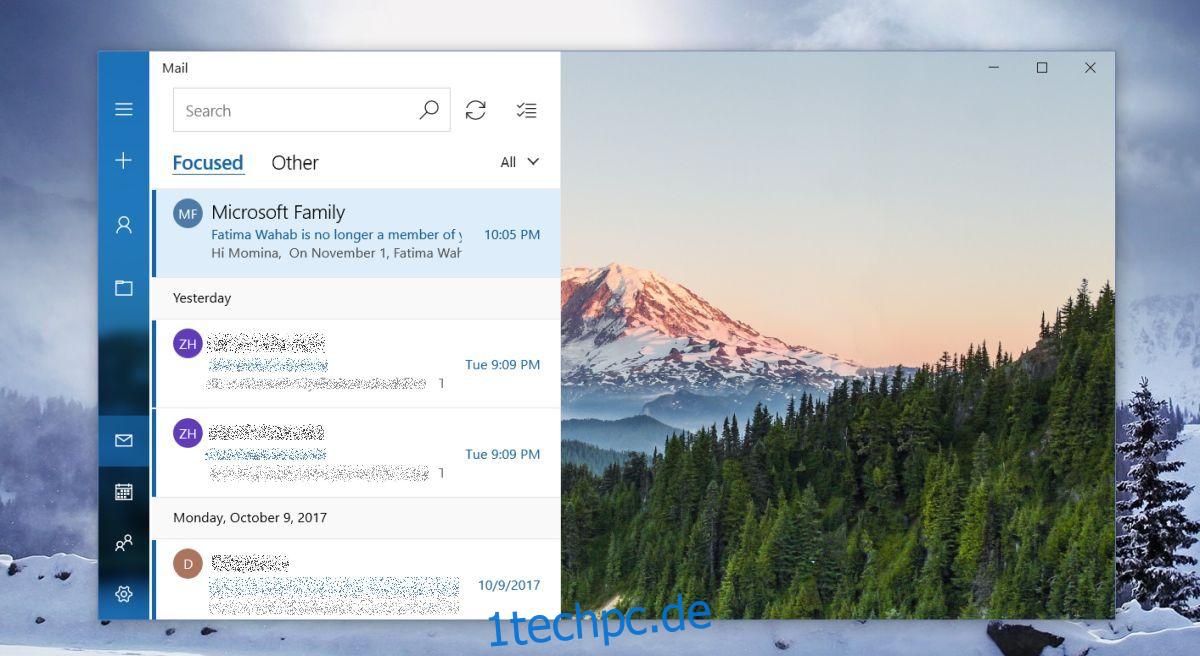Die Mail-App hat einen speziellen Posteingang namens „Focused“. Es kann von Benutzern aktiviert und deaktiviert werden, aber die App entscheidet, welche E-Mails im fokussierten Posteingang angezeigt werden. Alle anderen E-Mails werden in einen Posteingang namens „Andere“ sortiert. Normalerweise handelt es sich dabei um automatisch generierte E-Mails, wie Sie sie beispielsweise von Social-Media-Websites erhalten, wenn es neue Aktivitäten gibt. Die App hat Recht, sie zu trennen, aber sie macht es manchmal falsch, oder vielleicht würden Sie bestimmte E-Mails in Ihrem fokussierten Posteingang sehen, selbst wenn sie von einer Social-Media-Site stammen. So verschieben Sie eine Nachricht in den Posteingang mit Relevanz in Mail.
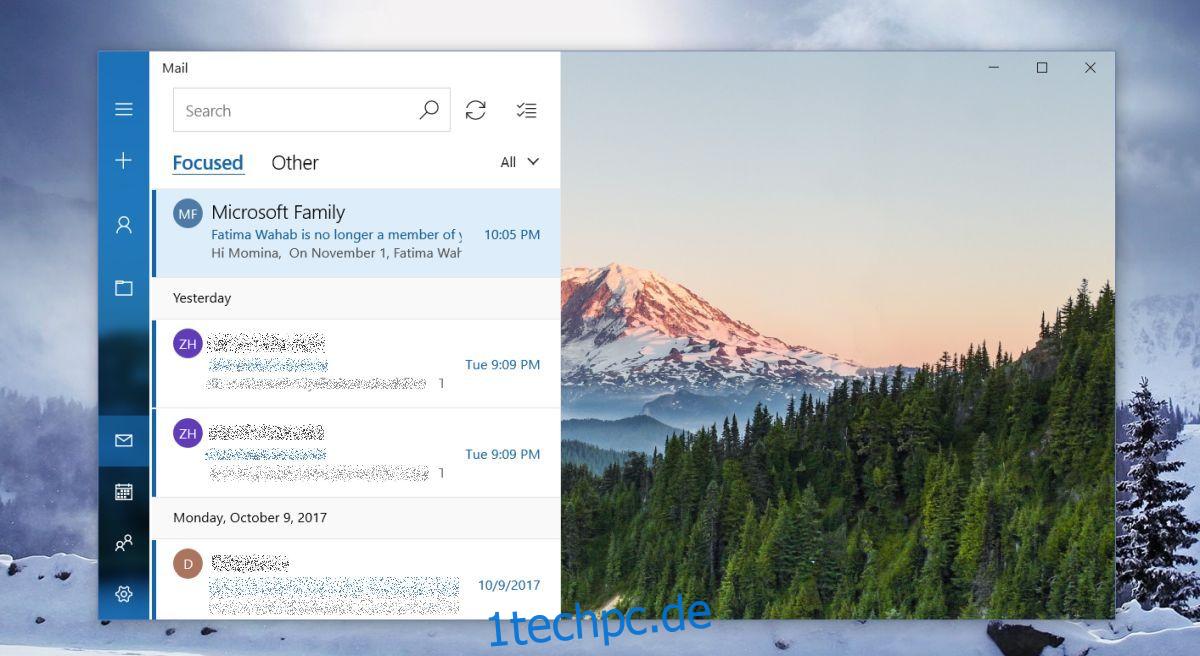
Verschieben Sie eine Nachricht in den fokussierten Posteingang
Öffnen Sie Mail und gehen Sie zur Registerkarte Andere. Suchen Sie nach der E-Mail, die Sie in den Posteingang mit Relevanz verschieben möchten. Klicken Sie mit der rechten Maustaste darauf und wählen Sie im Kontextmenü die Option „In den Fokus verschieben“.
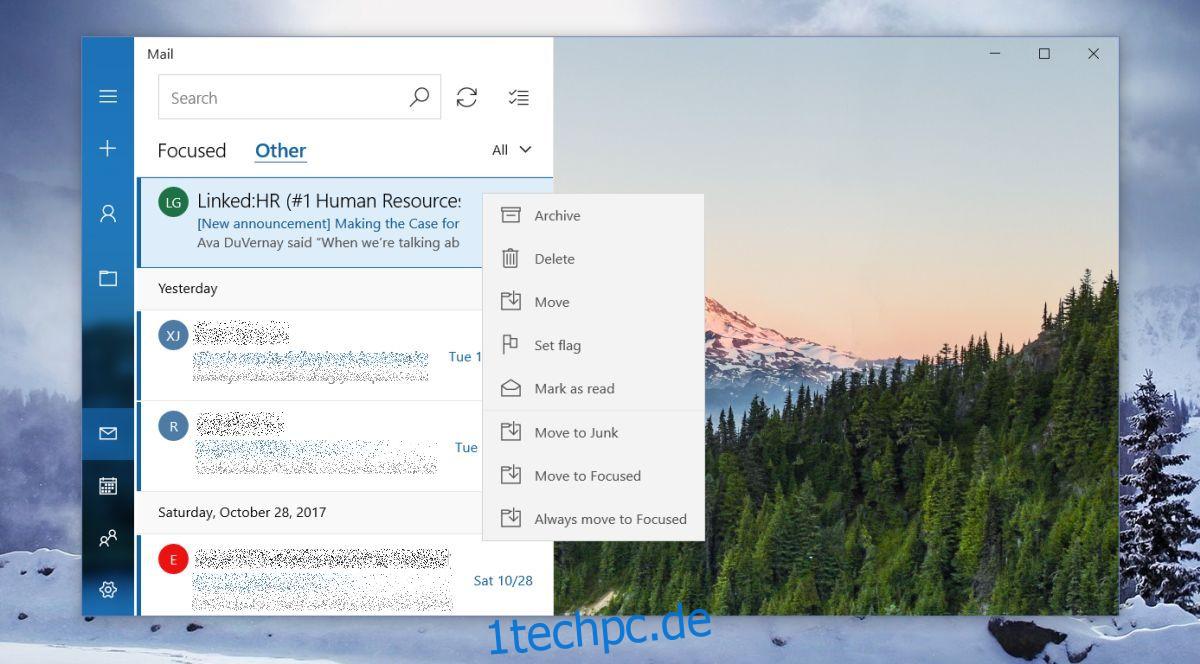
Dadurch wird nur diese eine Nachricht in den fokussierten Posteingang verschoben. Alle anderen Nachrichten, die vom selben Absender stammen, werden weiterhin an den Posteingang „Andere“ gesendet.
Wenn Sie alle Nachrichten von einem bestimmten Absender in den Posteingang mit Relevanz verschieben möchten, klicken Sie mit der rechten Maustaste darauf im Posteingang Andere und wählen Sie im Kontextmenü die Option „Immer in den Posteingang mit Fokus verschieben“.
Nachricht in den Posteingang anderer verschieben
Dies funktioniert in beide Richtungen, dh Sie können auch eine Nachricht aus dem Posteingang mit Relevanz entfernen und sie an den Posteingang Andere senden, wenn Sie möchten. Der Prozess ist ähnlich; Gehen Sie zum Posteingang mit Relevanz und klicken Sie mit der rechten Maustaste auf die Nachricht, die Sie verschieben möchten. Wählen Sie im Kontextmenü „Zu anderen verschieben“, um diese bestimmte Nachricht an den Posteingang „Andere“ zu senden. Alle zukünftigen Nachrichten desselben Absenders werden weiterhin im Posteingang mit Relevanz angezeigt. Wenn Sie möchten, dass alle Nachrichten von einem bestimmten Absender in den Posteingang „Andere“ und nicht in den Posteingang mit Relevanz verschoben werden, klicken Sie mit der rechten Maustaste darauf und wählen Sie „Immer zu anderen verschieben“.
Selbstverständlich können Sie dies jederzeit rückgängig machen. Alles, was Sie tun müssen, ist, mit der rechten Maustaste auf eine Nachricht zu klicken und sie pro Nachricht oder Absender an einen anderen Posteingang zu senden.
Die Mail-App ist mehr oder weniger einfach. Der fokussierte Posteingang ist eine der intelligenteren Funktionen in der Mail-App. Der fokussierte Posteingang ist eine Funktion, die Microsoft von Outlook kopiert hat. Microsoft hat mit Outlook eine viel leistungsfähigere E-Mail-App für Windows. Da Mail mit Windows 10 gebündelt geliefert wird, dh kostenlos ist, wird das Unternehmen wahrscheinlich keine Konkurrenz für seine Haupt-E-Mail-App entwickeln. Es hält die Mail-App relevant und fügt, wenn es passt, ein paar gute Funktionen hinzu.